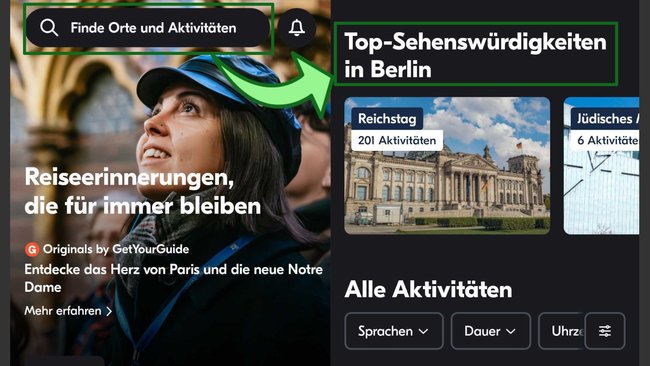Seid ihr spontan verreist und sucht nach Sehenswürdigkeiten in der Nähe? Wir helfen euch dabei, die besten Tipps für eure Reise zu bekommen und schnell die für euch spannendsten Sehenswürdigkeiten zu finden und gleich zu buchen, wenn noch Plätze verfügbar sind.
Sind Google und Google Maps ausreichend?
Google und Google Maps sind Anwendungen, die bei einer Reiseplanung oft zum Einsatz kommen – und das ist auch gut so. Es gibt aber auch Möglichkeiten, spontane Reiseausflüge effektiver oder gar einfacher zu gestalten. Dazu könnt ihr Apps nutzen, die euch viel Arbeit abnehmen.
Eine Sehenswürdigkeit in der Nähe zu finden und eine Bewertung dazu zu lesen, ist das eine. Gleich überprüfen zu können, ob es noch Tickets gibt oder welche der vielen Führungsangebote gut abschneiden, ist das andere und gleichzeitig die Kirsche auf der Torte. Dafür könnt ihr weitere Apps nutzen und wir zeigen euch, wie einfach das ist. Schließlich will keiner irgendwo hinlaufen, um am Ende kein Ticket mehr zu bekommen.
Sehenswürdigkeiten in der Nähe mit „Tripadvisor“ finden
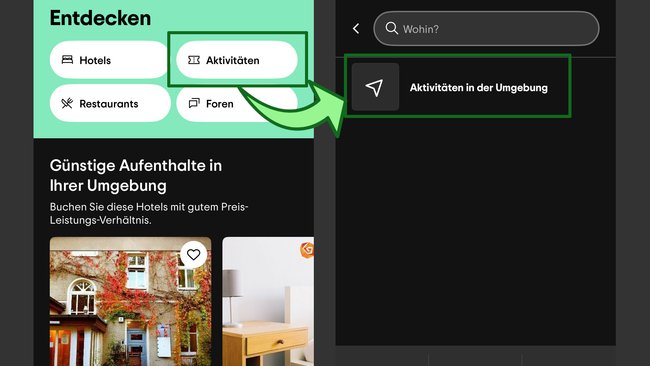
Um mit Tripadvisor Sehenswürdigkeiten in der Nähe zu finden und nach Möglichkeit gleich zu buchen, klickt zunächst auf „Entdecken“, das Haussymbol unten in der Leiste der App. Wählt dann „Aktivitäten“ und klickt auf „Aktivitäten in der Umgebung“. Ihr gelangt zu einer Ansicht, die ihr jetzt noch nach Bedarf verfeinern könnt.
Oben könnt ihr das Datum auswählen und weitere Filter hinzufügen. Ihr könnt euch die Ergebnisse auch auf einer Karte anzeigen lassen. Folgende Filterungs- und Sortiermöglichkeiten stehen euch unter anderem zur Verfügung:
- Entfernung oder Bewertung.
- Arten von Sehenswürdigkeiten, wie Wahrzeichen, Museen, Natur, aber auch Shopping und mehr.
- Award-Gewinner Travellers‘ Choice. Hierzu gehören Sehenswürdigkeiten, die zu den Top-10 % aller Einträge auf „Tripadvisor“ gehören.
- Vorgeschlagene Aufenthaltsdauer, also wie viel Zeit nimmt die Besichtigung ein.
- Preise, wie freier Eintritt, Gruppenpreise und mehr.
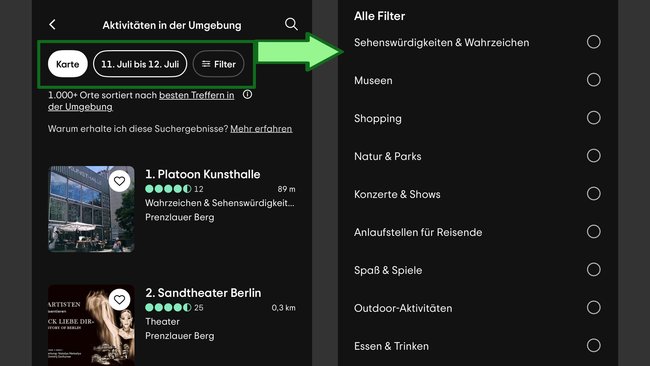
Ihr könnt euch die Ergebnisse in der Liste oder auf der App-internen Karte anzeigen lassen. Plant ihr eure Reiseziele schon vorher, könnt ihr die Sehenswürdigkeiten aus der Liste mit einem Herzen markieren, sodass sie zum Punkt „Planen“ (unten in der Leiste) hinzugefügt werden, wodurch ihr sie schnell wiederfinden könnt. Wollt ihr ein Ziel sofort ansteuern, könnt ihr es zuvor buchen beziehungsweise eure Plätze bei einer Tour reservieren. Überzeugt? Hier gelangt ihr zu den Apps im jeweiligen Store:
Sehenswürdigkeiten finden und buchen mit „Get your Guide“
Eine Alternative zu „Tripadvisor“ ist die App „Get your Guide“. Wollt ihr allerdings auf die Schnelle Sehenswürdigkeiten in eurer Nähe finden, dann ist „Tripadvisor“ die bessere Wahl. Die Anwendung ist viel intuitiver und ihr kommt mit wenigen Klicks zum Ziel. Plant ihr eure Reise allerdings im Voraus, ist „Get your Guide“ ein guter Begleiter.
Mit „Get your Guide“ könnt ihr euch die Sehenswürdigkeiten in eurer Nähe nicht so effektiv anzeigen lassen, wie bei „Tripadvisor“. Ihr könnt aber über die Suchleiste oben im Bildschirm eine Stadt auswählen, wodurch euch mögliche Aktivitäten angezeigt werden. Scrollt ihr herunter, findet ihr den Bereich „Top-Sehenswürdigkeiten in ...“. Hier könnt ihr die beliebtesten Sehenswürdigkeiten einsehen und Führungen sowie Tickets buchen.